Como apagar os favoritos do navegador no Mac
Encontramos muitos conteúdos na Internet - a cada minuto. Por vezes, é necessário guardá-los para consulta posterior, e os marcadores do browser são a opção ideal. Também pode utilizar os marcadores para aceder rapidamente a sítios Web sem ter de pesquisar na Web ou recordar o URL.
Durante um período de utilização prolongado, um dispositivo Mac pode acumular um número excessivo de marcadores do browser que anula o seu objetivo. Para restaurar a ordem e a eficiência, torna-se necessário remover determinados marcadores e reestruturar os restantes. Neste guia, iremos demonstrar o processo de erradicação de marcadores indesejados do sistema Mac.
Como remover marcadores no Safari num Mac
Para erradicar marcadores do Safari num Mac, siga o procedimento subsequente. Esta metodologia também facilitará a excisão de sites que tenham sido designados como “Favoritos” dentro dos limites do Safari.
⭐ Abra o Safari no seu Mac e aceda a Favoritos > Editar Favoritos na barra de menus. 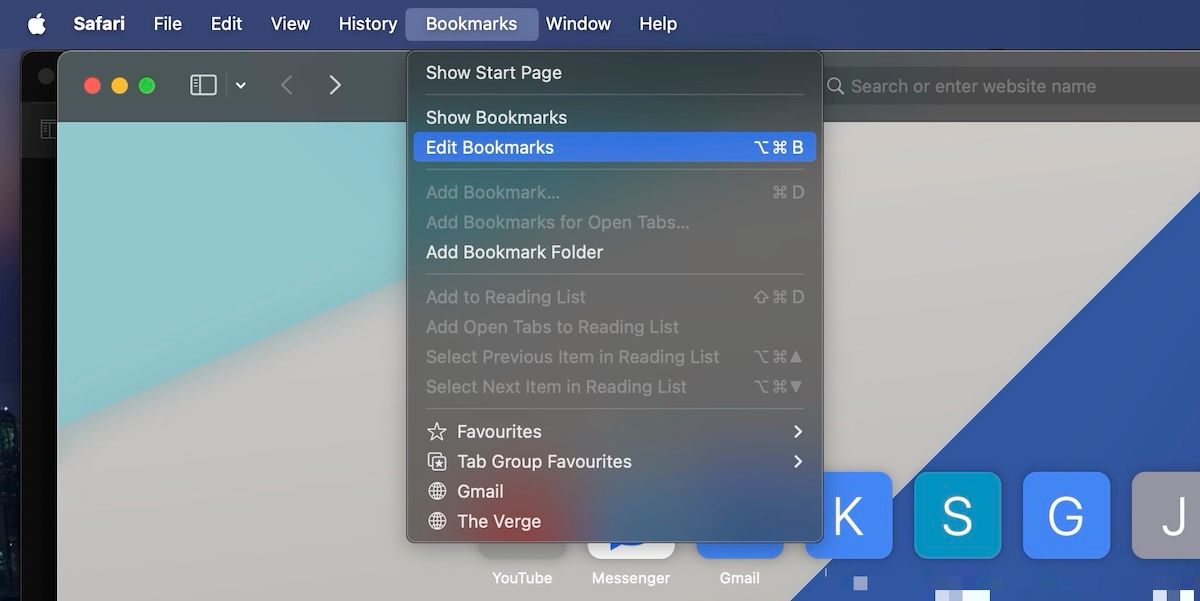
⭐ Verá uma lista de marcadores e Favoritos na página de Marcadores. Control -clique no marcador que pretende remover e seleccione Eliminar . 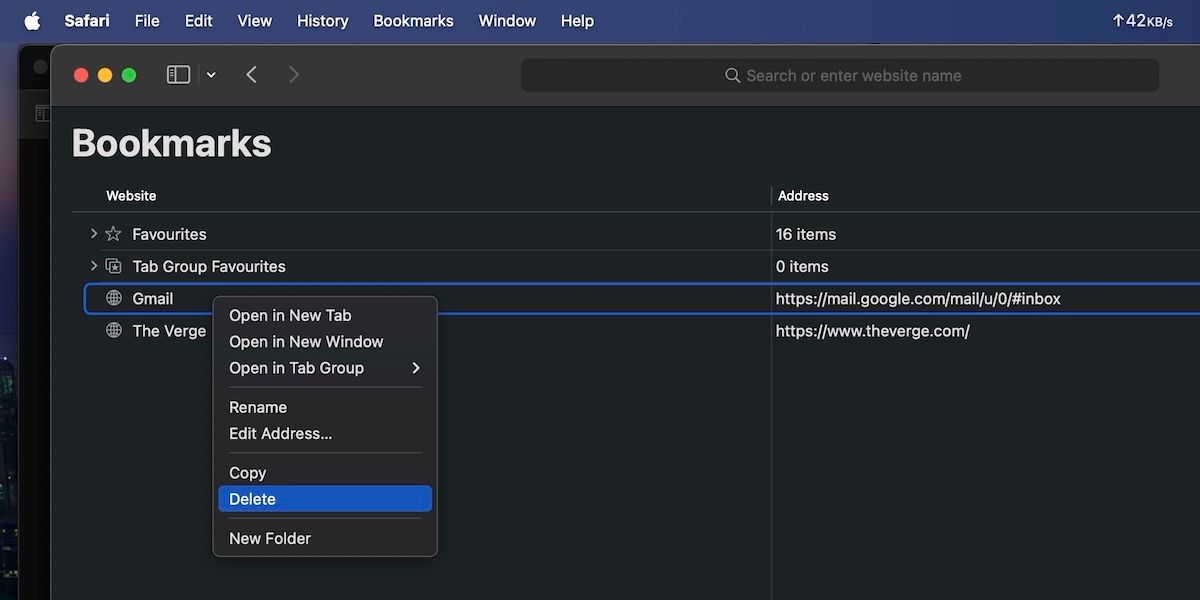
O Safari permite que os usuários gerenciem seus favoritos com eficiência, oferecendo opções como a seleção de vários favoritos ou de uma pasta inteira para exclusão. Além disso, a opção “New Folder” está disponível no menu de contexto para quem busca organização. Para uma gestão mais avançada dos marcadores, as extensões do Safari também estão disponíveis.
Como remover marcadores no Chrome num Mac
À semelhança do Safari, erradicar marcadores desnecessários no Google Chrome num Mac é um processo simples. Para realizar esta tarefa, siga estes passos:
⭐ Abra o Chrome no seu Mac e clique no botão de três pontos junto ao ícone do seu perfil no canto superior direito. Em seguida, navegue até Marcadores > Gestor de marcadores . 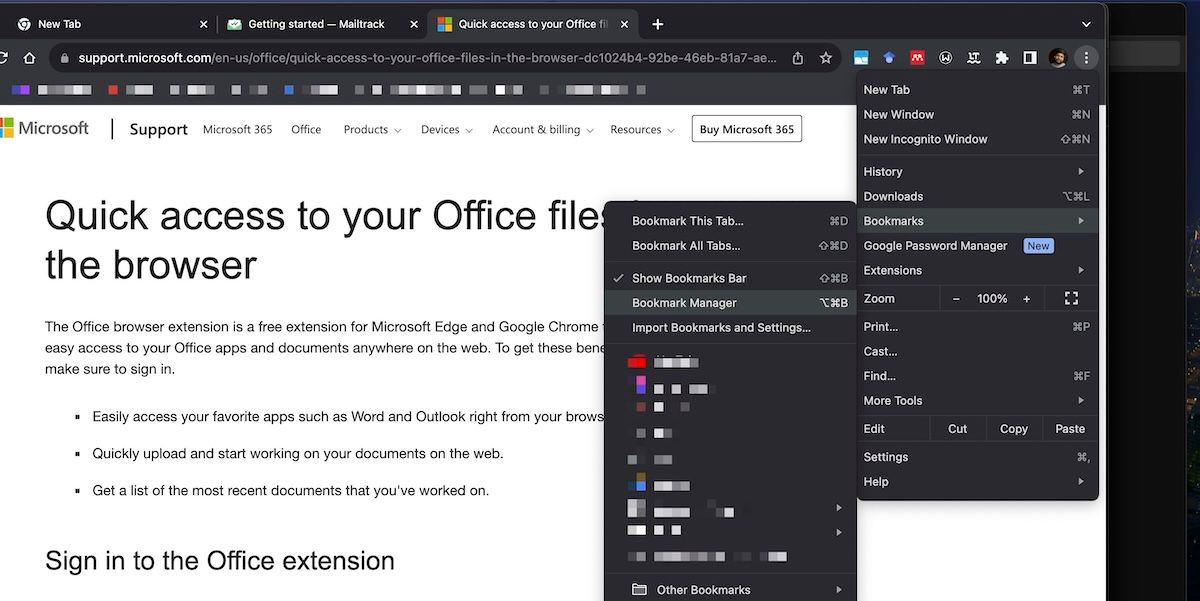
⭐ A interface do Gestor de favoritos será aberta num novo separador. Clique com a tecla Control no marcador que pretende remover e seleccione Eliminar . 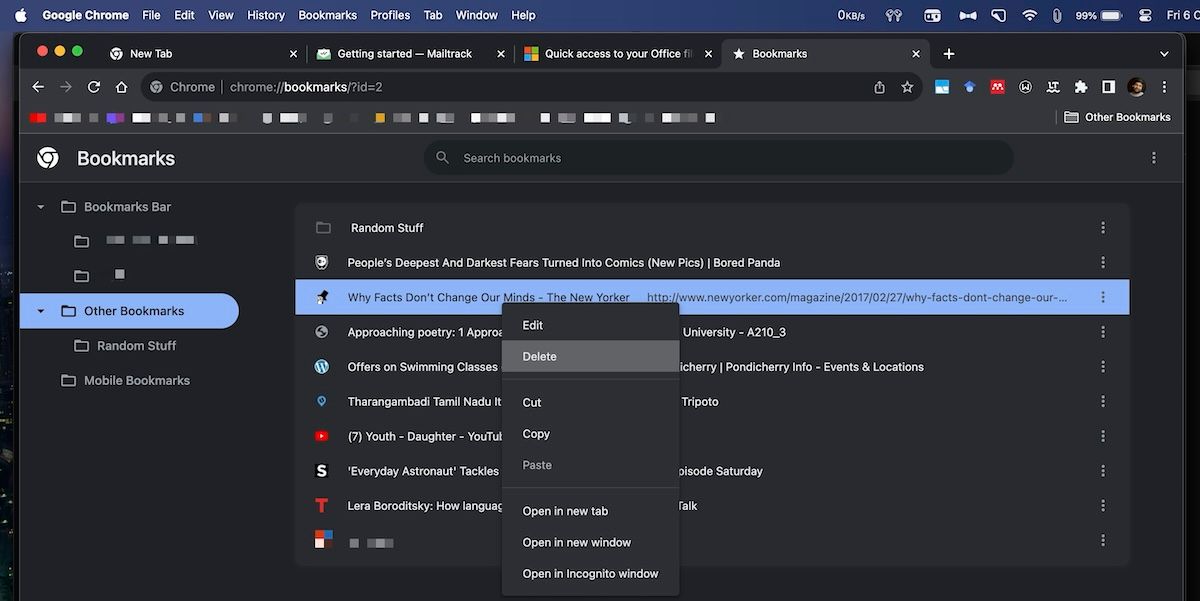
Nesta secção, tem a opção de remover, reorganizar ou editar os marcadores de várias categorias. Este é um método eficiente para limpar a barra de ferramentas de favoritos, transferindo-os para outra categoria.
Como remover marcadores no Firefox em um Mac
O Mozilla Firefox é uma opção de navegador da web amplamente utilizada para usuários do macOS que oferece métodos fáceis de gerenciar marcadores. Apagar um marcador solitário ou vários marcadores da sua acumulação pode ser realizado com facilidade, aderindo ao processo descrito:
⭐ Abra o Firefox no seu Mac. Clique no botão de três linhas no canto superior direito e vá para Favoritos > Gerir favoritos . 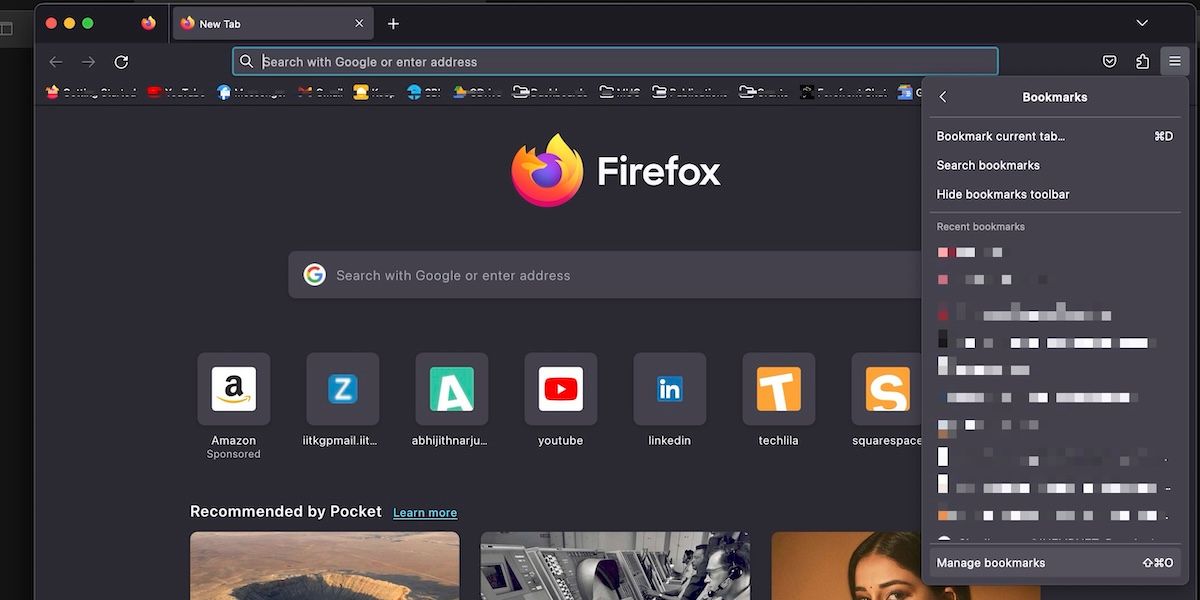
⭐ A interface do gerenciador de favoritos aparecerá em uma janela separada. Agora, explore diferentes pastas, seleccione um marcador e escolha Eliminar marcador a partir do menu de contexto do Control -click. 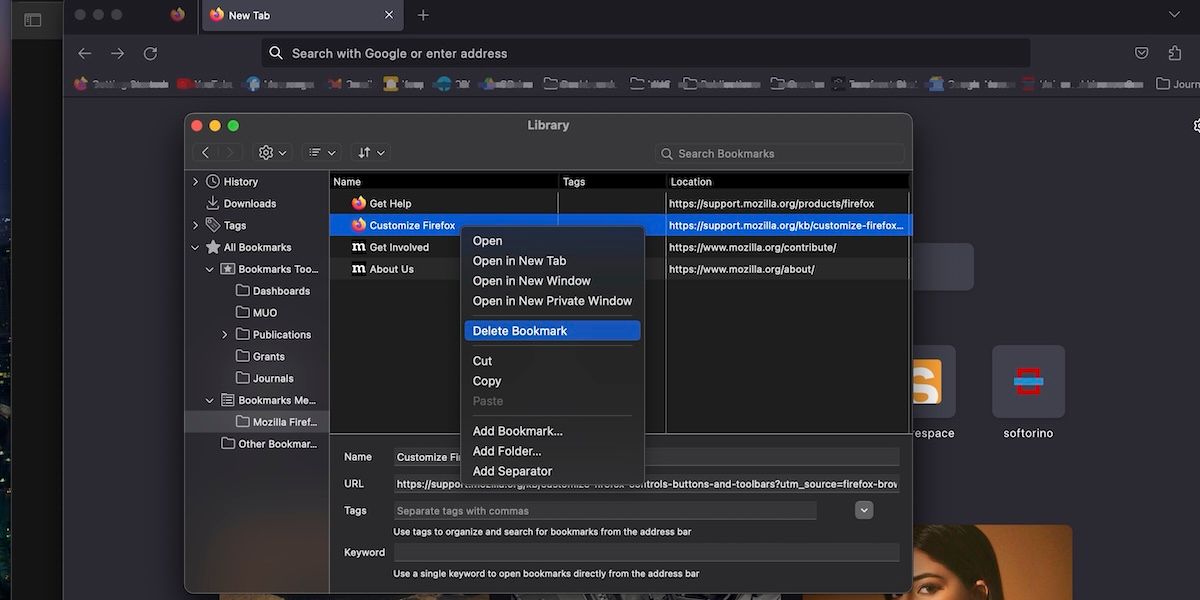
Ao eliminar os marcadores de forma semelhante à utilizada no Google Chrome, é possível escolher vários marcadores para eliminação em simultâneo. Se esta opção for selecionada, todos os marcadores escolhidos serão removidos do registo do browser.
Como remover marcadores no Edge num Mac
O Microsoft Edge utiliza um léxico distinto quando se refere aos marcadores. No Edge, os marcadores são conhecidos como “favoritos”, abrangendo tanto a “barra de favoritos” quanto o “gerenciador de favoritos”. Por outro lado, a eliminação de marcadores no Edge num Mac é possível através de várias interfaces de utilizador.
Para tratar e erradicar eficazmente os favoritos do navegador no Microsoft Edge, siga estes passos:
Clique no símbolo em forma de estrela localizado no canto superior direito da interface, que significa opções de favoritos. Além disso, pode ativar esta função premindo simultaneamente as teclas “Option” e “Command” juntamente com a letra “B” no teclado.
⭐ Control-clique no marcador que pretende remover e seleccione Delete (Eliminar) no menu de contexto. 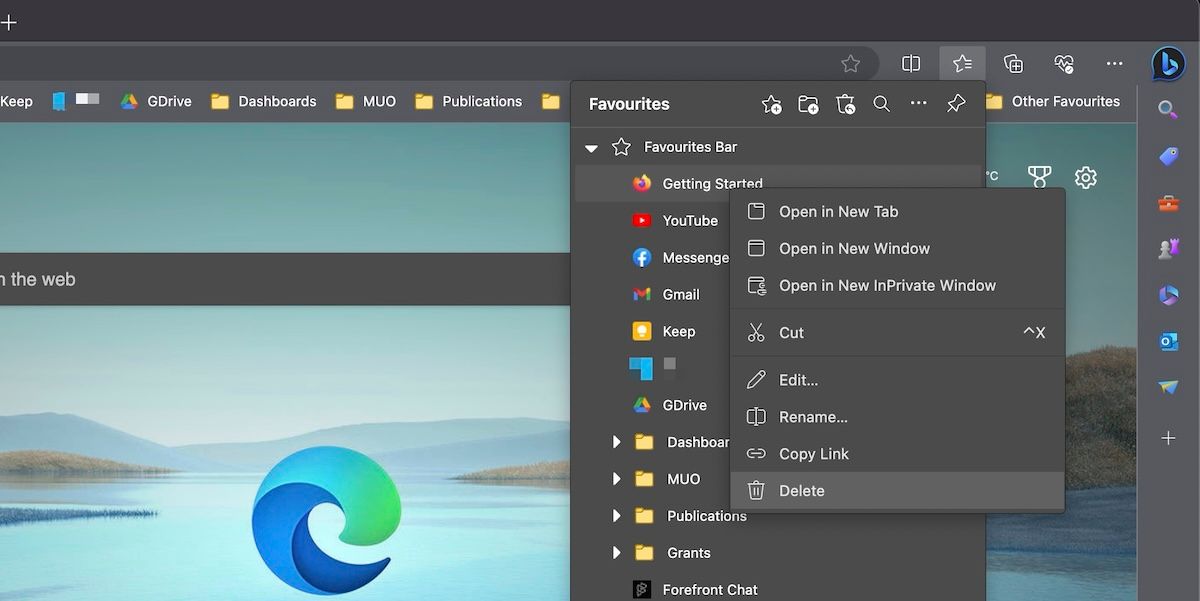
⭐ Se pretender remover marcadores duplicados, pode clicar no ícone dos três pontos no painel de favoritos e selecionar Remover Favoritos Duplicados . 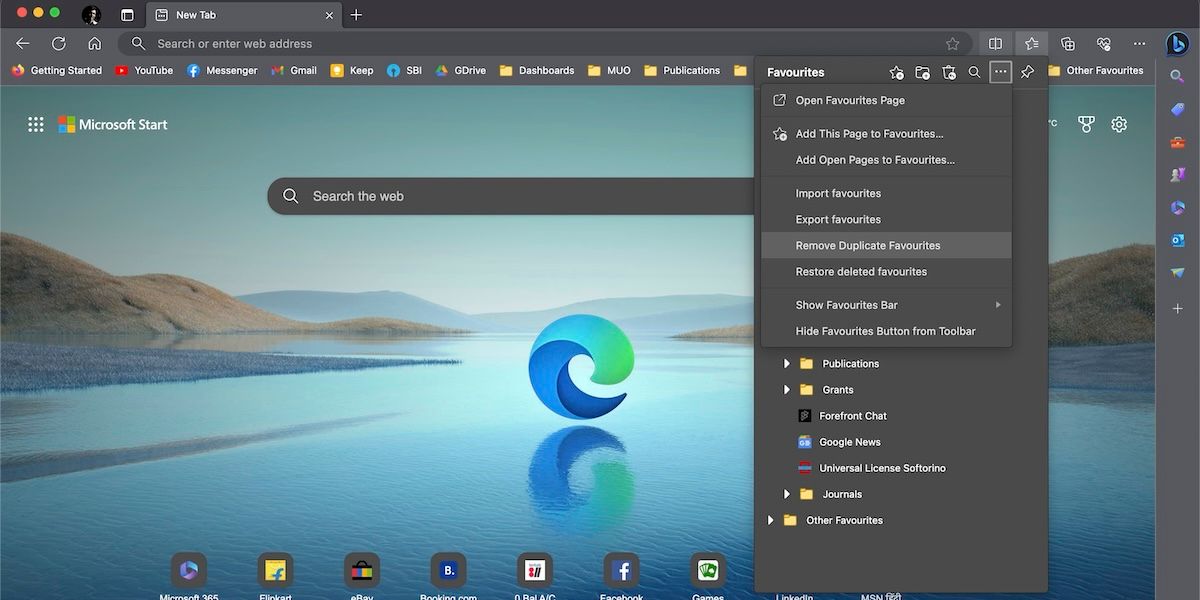
Por favor, forneça-me um pedido de resposta para que eu possa prosseguir com a minha tarefa.
Em alternativa, para aqueles que procuram uma interface expansiva para supervisionar numerosos favoritos, incluindo a organização e eliminação dos mesmos, é possível aceder à funcionalidade executando um clique com a tecla de controlo na barra de favoritos e seleccionando “Gerir Favoritos” no menu que se segue. Esta alternativa revelar-se-á muito vantajosa quando se gerem mais de várias centenas de favoritos.
Organizar melhor os marcadores do browser
Para organizar de forma mais eficaz o conjunto de marcadores e melhorar a experiência geral de navegação, siga os passos seguintes que foram fornecidos para os browsers mais utilizados. É importante notar que estas directrizes são particularmente verdadeiras quando aplicadas a um browser baseado no Chromium, como o Brave, dadas as suas características e funcionalidades partilhadas.